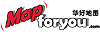|
标注地图(嵌入)
地图浏览(嵌入)
地图标注连接
单位定制地图(嵌入) |
|
标注地图(嵌入) |
|
使用指南
1.对地图进行操作(放大缩小拖动),找到您想要标注的位置。
放大缩小:标尺上移放大地图,标尺下移缩小地图。
拖动:鼠标移至地图,按住鼠标左键不放(鼠标变成 型)拖动地图。 型)拖动地图。
2.点击 按钮,在地图上标出该位置。 按钮,在地图上标出该位置。
3.弹出对话框,填写标注点信息。(如图1所示)
|

图1 |
|
4.获取标注地图代码。也可以通过修改代码中参数,改变地图高宽,比例等。(如图2所示)您可以选择将此段代码复制到剪切板后再粘贴到您的网页代码或记事本中,也可以将代码另存为html,您可以选择保存路径更改文件名称,系统默认文件名为okCode.html,您可以在浏览器中打开查看。(如图3所示)
|
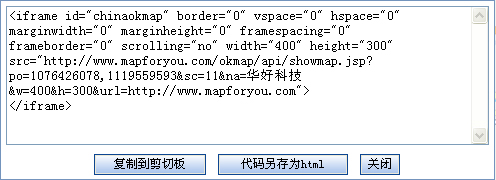 图2
图2 |
|
 图3 图3
这就是您引用的地图部分,您可以上下左右拖动地图。 |
|
使用指南
1.对下面地图进行操作,选择一个适当的中心位置和比例。(如图4所示)
|
|

图4 |
|
2.点击“生成代码”按钮,文本框中便生成了您所需要的代码。
(如图5所示)您可以选择将此段代码复制到剪切板后再粘贴到您的网页代码或记事本中,也可以将代码另存为html,您可以选择保存路径更改文件名称,系统默认文件名为okCode.html,您可以在浏览器中打开查看。(如图6所示) |
|
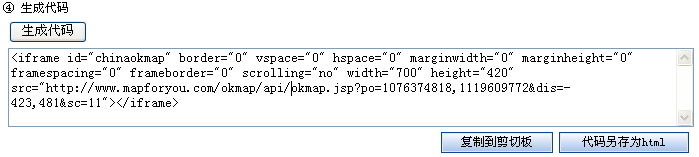
图5 |
|

图6 |
|
在此您可以对地图进行托拽移动、框选放大、框选缩小、距离测量、打印地图等操作。(操作帮助) |
|
|
地图标注连接 |
|
1.对地图进行操作(放大缩小拖动),找到您想要标注的位置。
2.点击 按钮,在地图上标出该位置。 按钮,在地图上标出该位置。
3.弹出对话框,填写标注点信息。(如图7所示)
|
|

图7 |
|
4.获取标注地图代码。(如图8所示)可将此段代码发送给友好(邮件)(如图9所示) |
|
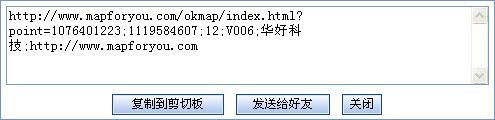 图8 图8 |
|

图9 |
|
|
单位定制地图(嵌入) |
|
1.选择城市类型,填写地址名称关键字(可为空)。
2.选择查询结果列表中的单位,点击下一步。(如图10所示) |
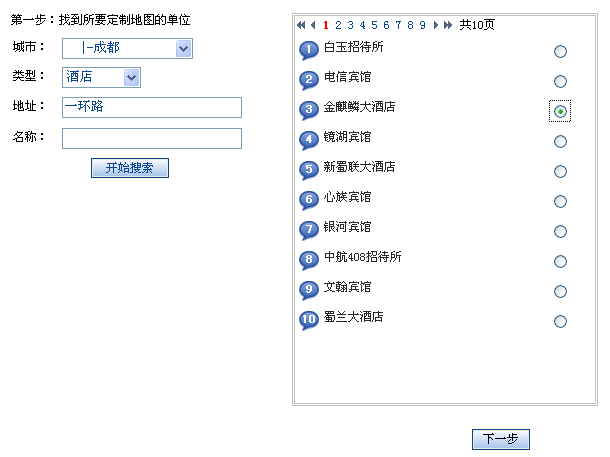
图10 |
|
3.得到此单位的地图信息和代码信息。(如图11,图12所示) |
|

图11 |
 图12 图12 |